النمط الذي يفتح جميع الجوالات

النمط الذي يفتح جميع الجوالات فغالبًا ما نضطر إلى أن نبقي هواتفنا الذكية مغلقة باستخدام نمط أو رمز مرور معين، ويعد السبب الرئيسي لذلك هو منع الأطفال أو الأشخاص المتطفلين من الاطلاع على الرسائل أو الصور الخاصة بنا، أو غيرها من البيانات المهمة، ولكن يحدث أحيانًا أن ننسى هذا النمط أو رمز المرور ولا نستطيع فتح الهاتف، أو قد يقوم شخص بتغيير قفل النمط ليغضبك، ولذلك فسنوضح لكم في هذا المقال عبر موقع زيادة النمط الذي يفتح جميع الجوالات.
النمط الذي يفتح جميع الجوالات

هناك العديد من الطرق التي يمكن من خلالها فتح قفل النمط أو رمز المرور لجميع الجوالات، ومن أهم هذه الطرق هي الآتي:
نوصي لك أيضاً بقراءة الموضوع الآتي: طريقة فتح قفل الايفون إذا نسيت الرقم السري بدون فورمات
1- الدخول إلى حساب جوجل
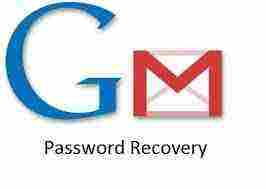
هي أفضل وأبسط طريقة لاستعادة القفل الخاص بجوالك، و ذلك من خلال اتباع الخطوات الأتية:
- قم بالدخول لجهاز الكمبيوتر الخاص بك، طالما أنك قد قمت بتسجيل الدخول لحساب Google على هاتفك الخاص مسبقاً.
- قم بفتح حساب جوجل الخاص بك علي جهاز الكمبيوتر.
- فتح (Android Device Manager)، ثم تغيير القفل سواء كان نمط أو رمز سري، ولكن لا بد أن يكون الهاتف متصلًا بالإنترنت .
2- الرمز السري الإحتياطي
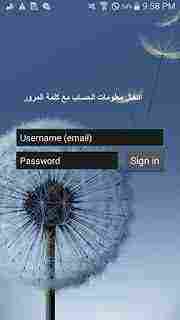
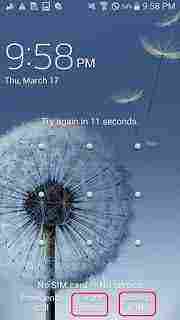
هي الطريقة المعتادة، وتتم كالآتي:
- قم بتكرار محاولة فتح النمط أو الرمز أكثر من 5 مرات إلى أن تظهر رسالة”Try again in 30 seconds” ومعناها أعد المحاولة بعد 30 ثانية.
- ثم قم بالضغط على”Forgot Pattern” أو استخدام الرمز السري في حالة إذا كنت قد قمت بتفعيله مع النمط BACKUP PIN
- بعد اختيارFORGET PATTERN سوفيطلب منك القيام بادخال معلومات حساب جوجل لهاتفك مع رمز المرور.
- بعد ذلك يمكنك من رسم أي نمط لكي تدخل إلى الهاتف.
- بعض الإصدارات عندما تقوم بادخال معلومات الحساب يرسل لك كود لفتح الهاتف، وهي طريقة تعمل مع مستخدمي كتكات 4.4 فالأقل.
3- طريقة القفل الذكي
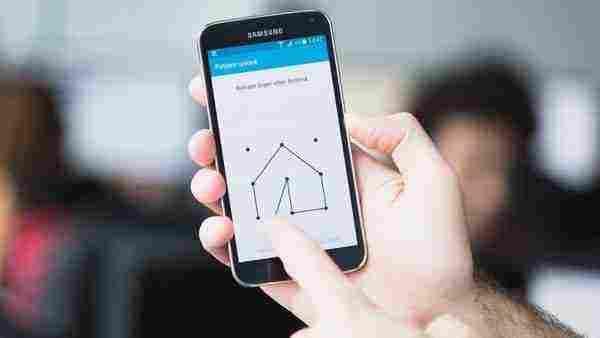
هذه الطريقة لا يتم استخدامها بصورة كبيرة، وهي عبارة عن اختيار بعض المناطق التي عندما تصل لها يتم إلغاء الحماية من الهاتف بصورة فورية، و لكن لا تستخدم هذه الخاصية بصورة كبيرة، و في حالة أنك قد قمت بعمل تلك الخاصية سابقًا، فعليك فقط التوجه إلي المكان الذي قمت بتحديده لإلغاء القفل تلقائياً .
4- استخدام ميزة “Find My Mobile” على هاتف سامسونغ
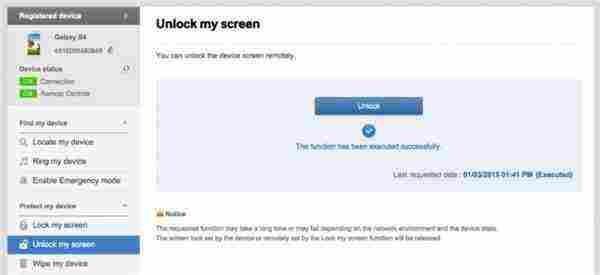
كل أجهزة سامسونج بها ميزة “Find My Mobile” لتجاوز سامسونج قفل نمط الشاشة أو كلمة المرور أو رمز المرور أو بصمة الإصبع، وذلك من خلال اتباع الخطوات الأتية:
- قم أولًا بإعداد حساب سامسونج الخاص بك، وقم بتسجيل الدخول.
- قم بالضغط على “قفل الشاشة”
- قم بإدخال رقم تعريف شخصي جديد داخل الحقل الأول.
- قم بالضغط على زر “القفل” الموجود في الأسفل.
- في خلال بضعة دقائق، سوف يتم تغيير قفل الشاشة من كلمة مرور لرمز مرور لكي يمكنك فتح الجهاز.
5- استخدام مدير جهاز أندرويد لتجاوز كلمة مرور سامسونغ
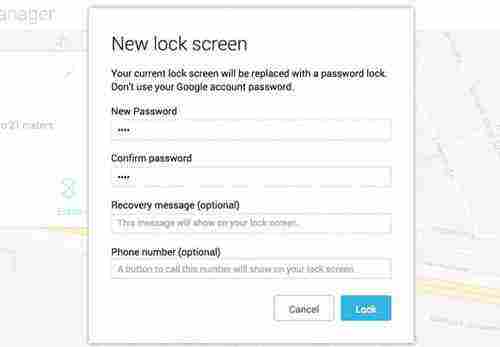
- لكي يتم تجاوز شاشة قفل سامسونج باستخدام مدير جهاز أندرويد، يجب التأكد من تمكين مدير جهاز أندرويد بجهازك.
- قم بالانتقال إلىcom/android/device manager على جهاز كمبيوتر شخصي، أو هاتف ذكي آخر.
- قم بتسجيل الدخول لحسابك في جوجل الذي قد قمت باستخدامه على جهازك المقفل.
- قم باختيار الجهاز الذي ترغب في إلغاء قفله بواجهة ADM.
- قم بالضغط فوق الخيار “Lock”.
- قم بإدخال كلمة مرور، وليس ضروري إدخال رسالة استرداد.
- قم باختيار “Lock” مرة أخرى.
- إذا نجحت العملية سوف ترى تأكيد في الأسفل، مع الأزرار Ring” و Lock وErase “.
- الآن يجب أن يظهر أمامك حقل كلمة المرور بهاتفك، حيث تستطيع إدخال كلمة مرور جديدة وسوف يتم إلغاء قفل هاتفك.
- قم بالانتقال إلى إعدادات قفل الشاشة بجهازك، ثم عطل كلمة المرور المؤقتة.
6- تجاوز قفل النمط أو رمز المرور أو كلمة المرور أو بصمة الأصابع لسامسونغ باستخدام dr.fone
- قم أولًا بتحميل dr.fone من هنا.
- قم باختيار إلغاء القفل من بين كل الخيارات.
- وصل جهاز سامسونج بجهاز الحاسوب، ثم اضغط على “ابدأ”.

- قم بعد ذلك بإيقاف تشغيل الهاتف، ثم قم بالضغط على زر القائمة، وزر التشغيل، وخفض الصوت في آن واحد، ثم قم بالضغط على زر “رفع مستوى الصوت” من أجل الوصول لوضع التحميل.
- عليك الآن القيام بتحميل حزمة الاسترداد لجهازك.
- عند تحميل الحزمة، تستطيع رؤية العملية والحصول على الجهاز مفتوح بدون أن تحتاج لإدخال أي كلمة مرور.
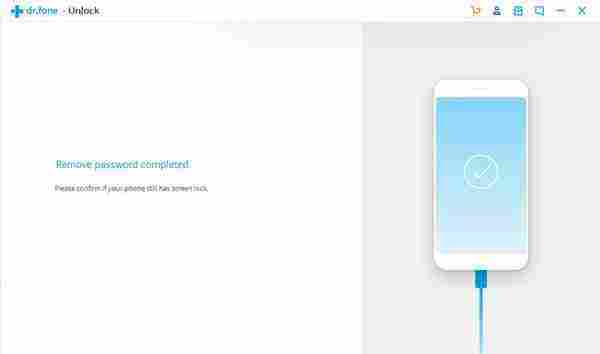
- إن عملية تجاوز قفل الشاشة لن يتسبب في فقدان البيانات.
7- حذف ملف كلمة المرور باستخدام ADB
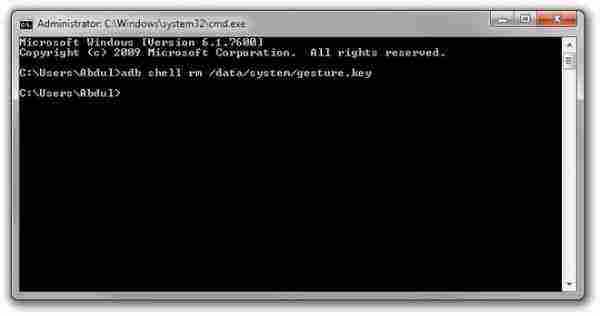
هو خيار يعمل فقط في حالة تمكين تصحيح أخطاء USB سابقًا على جهازك، وكذلك أن يكون جهاز الحاسوب الخاص بك مصرح له بالاتصال بواسطة ADB ، إذا كان متوفر لديك هذه المتطلبات، فيكون من الأفضل استخدام هذا الخيار في فتح قفل شاشة سامسونج، وذلك من خلال اتباع الخطوات الأتية:
- وصل الجهاز بجهاز الكمبيوتر من خلال استخدام كابل USB .
- قم بفتح موجه الأوامر في دليل ADB، ثم قم بكتابة الأمر “adb shell rm /data/system/gesture.key”
- قم بإعادة تشغيل الهاتف، وبعدها سيختفي قفل الشاشة وتستطيع الوصول لجهازك.
- تأكد من إدخال رقم تعريف شخصي جديد أو كلمة مرور أو نمط قبل إعادة التشغيل مرة ثانية.
8- الإقلاع في الوضع الآمن
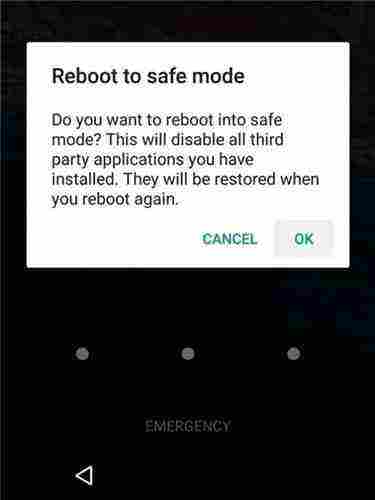
إذا كنت تقوم باستخدام تطبيق خارجي في قفل الشاشة وترغب في تجاوز قفل شاشة سامسونج، فيمكنك تمهيد جهازك الخاص في وضع أندرويد الآمن، ثم اتبع الأتي:
- قم بفتح قائمة تشغيل الهاتف من شاشة القفل، ثم قم بالضغط مع الاستمرار فوق “إيقاف تشغيل”.
- سيتم سؤالك إذا كنت تريد التشغيل في الوضع الآمن، قم بالنقر على “موافق”
- بعد انتهاء العملية، سيعطل قفل الشاشة الخارجية بشكل مؤقت.
- قم بإعادة تعيين البيانات، أو الغي تثبيت شاشة القفل الخارجية.
- قم بإعادة تشغيل الجهاز لكي تخرج من الوضع الآمن.
- الآن تم إزالة قفل الشاشة تمامًا.
9- طرق أخرى
- قم بالاتصال بهاتفك المقفل من هاتف آخر.
- اقبل المكالمة، ثم انقر على زر الرجوع من غير قطع الاتصال.
- وبذلك تستطيع الوصول إلى جهازك تمامًا.
- قم بالانتقال إلى إعدادات الأمان بالجهاز، وقم بإزالة النمط أو الرمز الشخصي.
- سيطلب منك أن تدخل رمز المرور الحالي الذي قد نسيته، قم بتجريب وتخمين تراكيب مختلفة التي تستطيع تذكرها.
10- إعادة ضبط المصنع
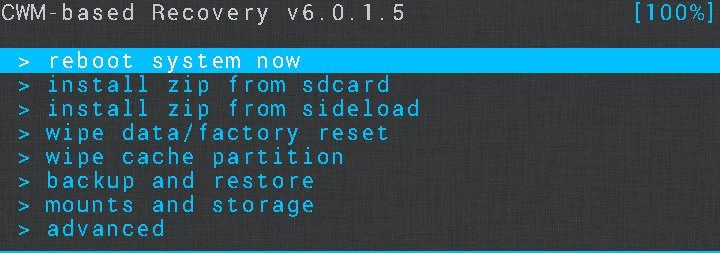
هذه الطريقة تفقد كل ملفاتك لذا يمكنك تجربة هذه الطريقة في حالة إذا لم تنفع كل الطرق السابقة، وتتم هذه الطريقة عن طريق عمل فورمات للهاتف من خلال اتباع الخطوات الأتية:
- إطفاء الهاتف والدخول لوضع الريكفري واختار wipe cache/ factory reset.
- بعد ذلك قم بإعادة تشغيل الهاتف، وأدخل المعلومات من جديد، ويمكن أن تقوم باستخدام نفس حسابك القديم لاستعادة ملفاتك أو تطبيقاتك في حالة إذا قمت بعمل نسخة لها على نفس الحساب.
ولمعرفة كود اعادة ضبط المصنع اندرويد والحاسب الألي بالخطوات اقرأ هذا الموضوع: كود اعادة ضبط المصنع اندرويد والحاسب الألي بالخطوات
نرشح أيضاً الاطلاع على هذا الموضوع: فتح رمز القفل لنوكيا بدون برنامج
وهنا نكون قد وصلنا إلى نهاية المقال وذلك بعد أن تم توضيح كافة المعلومات عن أهم الطرق المختلفة التي تخص النمط الذي يفتح جميع الجوالات، ونرجو أن ينال المقال على إعجابكم.

من سنة وأنا أبحث عن فاتح الكود حتا أني حاولت تنزيله ولم استطع